PowerDirectorで動画カット、分割、トリミングする方法
Oct 09, 2025 • カテゴリ: 人気な動画編集ソフト
動画を編集するのに不要な箇所をカットしたり、繋げたいことがあります。これらの編集作業ができないと、録画した動画は再生されるだけで見てもらいたい場所が埋もれてしまうかもしれません。動画サイトなどを見るとよく分かるように、見て楽しめる作品にはテンポが良かったり、きれいに編集されていることがあげられます。トリミングをマスターすることによって動画をうまくアレンジすることが可能です。 今回は動画編集ソフトPowerdirectorで動画カット、分割、トリミングする方法 について、紹介します。
Part1.PowerDirectorで動画カット、分割、トリミングする方法
方法その ①動画クリップを分割
Powerdirectorを利用すると気軽に動画を編集することができます。やり方は簡単で、まずメディアファイルの読み込みから編集したい動画を選択し、タイムラインのトラックに並べることが可能です。大きな画面で編集するには拡大ボタンをクリックすると便利です。動画のどの部分を残したりカットするのかを考えながら、カットしたい場所まで再生ポイントをスライドし選択したクリップを分割をクリックしましょう。動画クリップをポイントを境に分割することができ、ゴミ箱ボタンを押すと削除メニューを表示することが可能です。
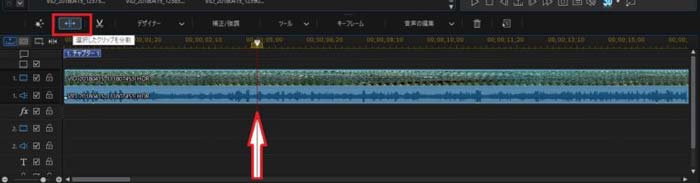
方法その②動画をトリミング
Powerdirectorではトリミングを行うことができます。トリミングは分割とよく似ていますが、新しくトリミング画面が表示されると開始位置や終了位置などを選択しカットすることが可能です。動画を選び、ハサミマークをクリックしましょう。トリミングをするため新しい画面が出て来るので、好きにアレンジすることが可能です。簡単な動画カット方法であるシングルトリミングを利用してみましょう。

動画をここから再生したいという場所まで赤色のポイントをスライドし、開始位置ボタンをクリックします。同じように動画をここで終わらせたいという点までポイントをスライドし、終了ボタンをクリックします。開始と終了位置の間が青くなり、青色部分が再生されるようになるので便利です。
Powerdirectorを使って動画をカットするにはいくつか方法があります。主な操作方法として、クリップを分割するやシングルトリミングなどがあります。クリップを使うと直接タイムラインで動画を区切ることが可能です。その後不要な箇所を消すことができるでしょう。シングルの場合はトリミング画面を出してから開始する位置や終了する位置を使って、動画をカットすることが可能です。編集する内容によって方法を使い分けるとかなり動画カットが楽になります。マルチトリミングという応用方法もあるので、慣れてくるとかなり高度な編集を行うことが可能です。
Part2.動画トリミングやカットするソフトおすすめFilmora
「Filmora(旧名:動画編集プロ)」(フィモーラ)を利用すると動画編集を簡単に行うことができます。種類が豊富な編集ツールで、動画を簡単に編集したり作成することが可能です。フィルター&オーバーレイ機能があり、様々なフィルターによって動画を色鮮やかに演出することができます。テキスト&タイトル機能では、いろいろなアニメーションから場面に合ったアイテムを選択することが可能です。モーションエレメント機能ではグラフィックなどをドラッグ&ドロップすることができます。複数クリップを配置することができ、タイムラインのそれぞれのオーディオを調整することが可能です。
Filmoraで動画をトリミングする方法
Filmora(フィモーラ)を使うと動画クリップを切り取ることが可能です。動画の先頭や最後を切り取りたい場合、先頭や最後にマウスを置きトリムアイコンを表示させます。前方や後方にドラッグしながら不要な部分をトリミングする位置で離しましょう。中間にある部分を削除する場合、スライダーを不要な場所の先頭から末尾までドラッグし、分割ボタンをクリックすると動画を区分することが可能です。
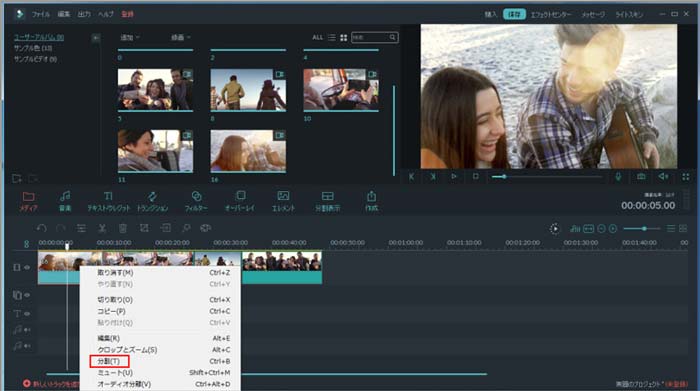
不要な部分を選択し削除ボタンをクリックすると完了です。動画クリップを分割するには、スライダーを分ける場所にドラッグし、クリックして分割を選択しましょう。検出機能を使って区分するなら、メディアライブラリにあるクリップをクリックしシーン検出を選択します。ダイアログが表示されたら検出をクリックし、不要なシーンを選択して削除をクリックすると削除することが可能です。
動画をトリミングやカットする方法の操作デモがご覧になれます
動画を編集したい時がありますが、powerdirectorやFilmoraなどを利用すると便利です。好きなシーンだけを残すことができ、要らない部分を簡単に削除することができます。直感的な操作画面になっているので、初心者も簡単に利用することが可能です。短時間で処理することができ、お気に入りの作品を作成することができます。
サポート
製品に関するご意見・ご質問・ご要望はお気軽に こちらまでお問い合わせください。 >>





役に立ちましたか?コメントしましょう!